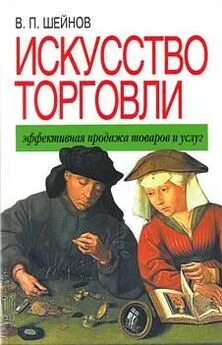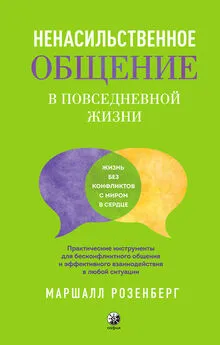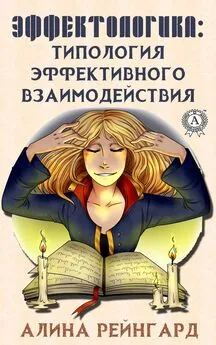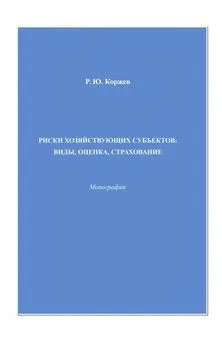Виктор Гольцман - Компьютер + мобильник: эффективное взаимодействие
- Название:Компьютер + мобильник: эффективное взаимодействие
- Автор:
- Жанр:
- Издательство:046ebc0b-b024-102a-94d5-07de47c81719
- Год:2008
- Город:Санкт-Петербург
- ISBN:978-5-388-00248-8
- Рейтинг:
- Избранное:Добавить в избранное
-
Отзывы:
-
Ваша оценка:
Виктор Гольцман - Компьютер + мобильник: эффективное взаимодействие краткое содержание
Мобильный телефон давно перестал быть просто средством связи, и при его выборе мы в основном обращаем внимание не на «телефонные», а скорее на «компьютерные» функции: поддержку мультимедийных сообщений, музыкальные возможности, объем и удобство использования записной книжки и органайзера, наличие игр и других Java-приложений.
Данная книга расскажет вам, как повысить эффективность мобильного телефона и компьютера, реализовав широкие возможности такого тандема. Это практическое руководство, которое поможет вам разобраться с многочисленным инструментарием, объединяющим ПК и мобильный телефон, – от загрузки мелодий до создания GPRS-соединения.
Компьютер + мобильник: эффективное взаимодействие - читать онлайн бесплатно ознакомительный отрывок
Интервал:
Закладка:
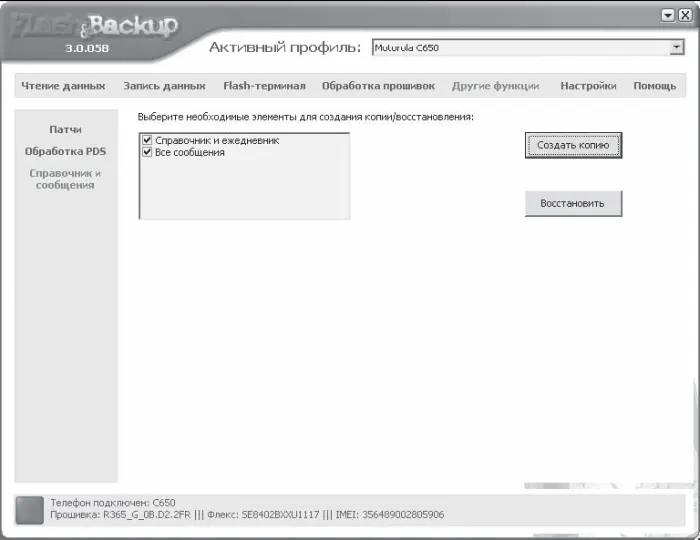
Рис. 7.7.Сохранение справочника.
Что делать? Раз причиной ошибки назван выбранный профиль, попробуем сменить его. Из раскрывающегося списка Активный профильвыберите значение Общий для моделей с бутом не выше 07.D0. Наш подопытный телефон вполне подходит под это определение, ведь версия его загрузчика (07.B0) действительно ниже, чем 07.D0.
Вновь нажмите кнопку Откр. из телефона. На этот раз область PDS будет успешно считана, о чем свидетельствуют появившиеся в окне программы шестнадцатеричные данные (рис. 7.8). Не вдаваясь в подробности, скажем, что эти данные содержат настройки телефона и представляют собой записи SEEM.
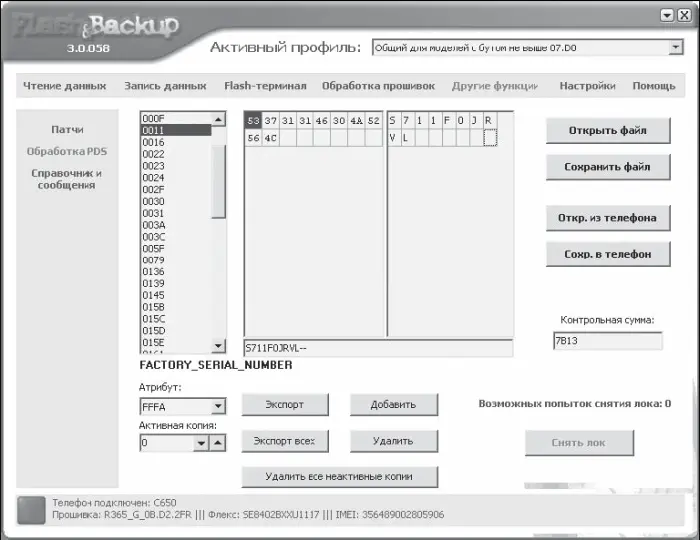
Рис. 7.8.Содержимое PDS считано из телефона.
Нажмите кнопку Сохранить файл, а в появившемся окне укажите папку и имя файла.
Таким образом, мы сохранили три файла, в которых содержится практически полный образ программного обеспечения нашего телефона. Он понадобится при восстановлении исходного состояния телефона, если результат перепрошивки не устроит. После того как мы выбрали профиль телефона Общий для моделей с бутом не выше 07.D0, на вкладке Чтение данныхстали доступны совершенно другие элементы (рис. 7.9). Оказывается, при такой настройке программы вполне можно сохранить полную резервную копию памяти, включая все кодовые группы, PDS и загрузчик. Достаточно только выбрать необходимый размер памяти: 16 или 32 Мбайт в зависимости от модели телефона.
Каковы преимущества и недостатки подобной копии? Очевидное преимущество в том, что, возможно, какие-то адреса памяти не вошли ни в один из трех файлов. В полной копии будет сохранено абсолютно все, и, соответственно, восстановление будет заведомо полным. Полную копию сделать целесообразно на случай каких-либо непредвиденных аварий – практика показала, что резервные копии лишними не бывают. Недостаток менее очевиден. Дело в том, что такую копию можно прошить в телефон только целиком. Выборочно восстановить из нее, допустим, только языковой пакет или только телефонный справочник не удастся, а при перепрошивке такая возможность довольно важна.
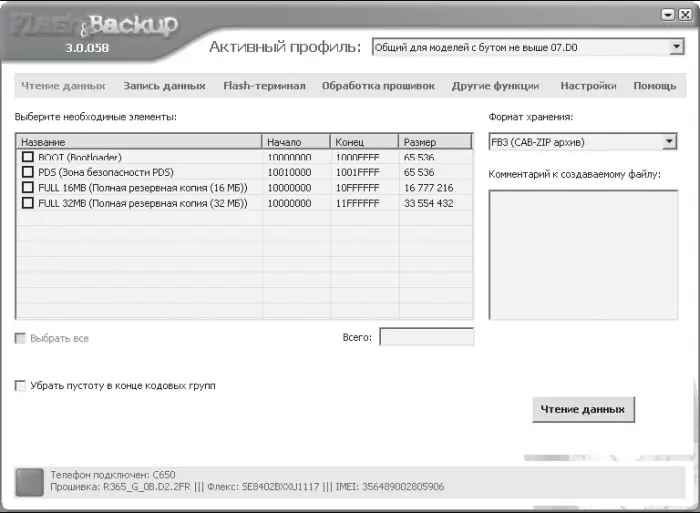
Рис. 7.9.Сохранение полной резервной копии прошивки.
Теперь приступим к обновлению программного обеспечения. Для этого потребуется файл прошивки более новой версии, чем та, что установлена в нашем телефоне. Такой файл в виде архива RAR был сохранен из Интернета. Распакуйте файл прошивки из этого архива в какую-либо папку, например в C:\Temp. В окне программы Flash&Backup перейдите на вкладку Запись данных и нажмите кнопку Выбрать файл. В открывшемся окне перейдите к папке, в которую ранее был распакован файл прошивки, и выберите этот файл (рис. 7.10). Нажмите кнопку Открыть.
В области Выберите необходимые элементыперечисляются кодовые группы, входящие в прошивку. Установите флажки перед теми элементами, которые вы хотите записать в телефон (рис. 7.11).
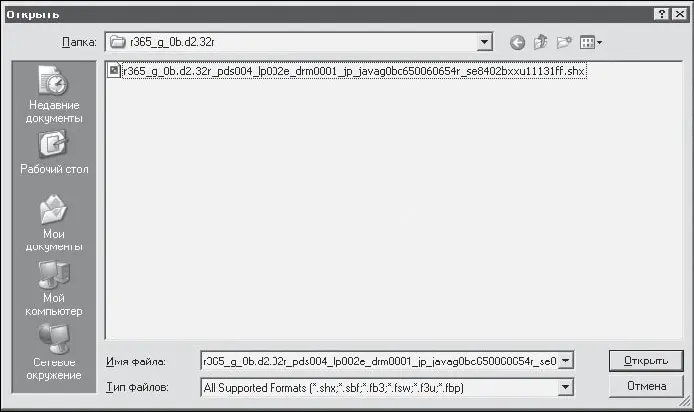
Рис. 7.10.Выбор файла прошивки.
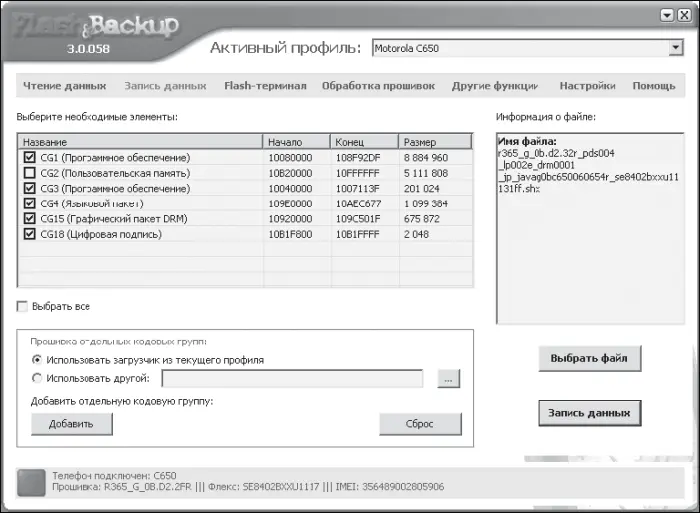
Рис. 7.11.Выбор элементов для прошивки в телефон.
Полезно сравнить данные о программном обеспечении телефона, показанные в строке состояния, со сведениями о прошиваемом файле. В данном случае можно заметить, что в прошиваемом файле версия Flash выше, а версия Flex, наоборот, ниже, чем версии аналогичных, уже установленных, компонентов. Поэтому целесообразно снять флажок перед элементом CG2 (Пользовательская память)– нет смысла заменять существующую версию Flex более старой.
Нажмите кнопку Запись данных. Информация из файла-образа прошивки будет записана в память телефона. Это, как и чтение памяти, достаточно долгий процесс. Текущие операции отображаются в окне сообщения. После окончания прошивки телефона закройте окно сообщения, нажав кнопку Закрыть, отсоедините телефон от кабеля и включите его.
Можно также прошить файл, содержащий только Flex. В этом случае в области Выберите необходимые элементыбудут отображены те кодовые группы, которые содержатся в выбранном файле.
После прошивки в большинстве случаев в телефоне оказываются стертыми все записи телефонной книги и архив SMS. Для восстановления этих данных можно воспользоваться программой-менеджером, но можно восстановить записи и из образа, созданного Flash&Backup. Для этого необходимо выполнить следующие действия.
1. В окне программы перейдите ко вкладке Другие функции.
2. В левой части окна выберите пункт Справочник и сообщения.
3. В области Выберите необходимые элементыустановите флажки Справочник и ежедневники Все сообщения.
4. Нажмите кнопку Восстановить. Все записи будут восстановлены в первозданном виде.
Устранение неполадок
По той же причине, по которой невозможно создать универсальное руководство по прошивке мобильных телефонов, не существует и универсальных рекомендаций по устранению неполадок.
Самая частая и пугающая ситуация – после перепрошивки телефон не включается. Первое действие при этом – снять и вновь присоединить аккумулятор, а затем попробовать включить мобильный. Иногда помогает включение телефона во flash-режиме. Например, на аппаратах Motorola для этого необходимо одновременно нажать клавиши * и #, а затем, удерживая их, нажать кнопку включения. Далее следует подключить телефон к компьютеру и проверить, определяет ли подключенное устройство программа для прошивки. Вполне возможно, что телефон «завис» на каком-то этапе загрузки, поэтому его экран не светится, а на нажатие кнопок аппарат не реагирует. Программа может получить через кабель доступ к интерфейсам управления и программирования телефона. Если это так, следует попытаться перепрошить телефон той полной резервной копией, которая была сделана заранее.
Существуют и более радикальные способы оживления мобильного. В частности, это установка перемычек на плате, подача питания непосредственно на контрольные точки платы телефона и др. Эти методы применяют в сервисных центрах и при желании описания таких приемов для конкретных моделей можно найти в Интернете.
Читать дальшеИнтервал:
Закладка: